كيفية حظر دعوات البريد العشوائي في تقويم Google
منوعات / / April 09, 2023
يعد تقويم Google أداة شائعة لإدارة الجداول الزمنية وتخطيط الأحداث. ومع ذلك ، فمن الشائع تلقي دعوات غير مرغوب فيها تؤدي إلى ازدحام التقويم. لحسن الحظ ، أضاف تقويم Google خيارًا جديدًا يسمح لك بحظر دعوات البريد العشوائي.

وبالتالي ، يمكنك بسهولة التعرف على دعوات البريد العشوائي وإزالتها من تقويم Google الخاص بك. الجزء الأكثر ملاءمة هو أنه يمكن إجراؤه من جهاز كمبيوتر بالإضافة إلى جهاز محمول. اقرأ معًا لاستعادة سيطرتك.
الطريقة الأولى: تغيير أذونات التقويم الخاصة بهاتفك لحظر دعوات البريد العشوائي
هذا هو أحد الأسباب الأكثر شيوعًا لتلقي دعوات البريد العشوائي في تقويم Google. بينما تحتوي أجهزة Android و iOS على ميزات تقييد الوصول إلى التطبيق إلى التقويم الخاص بك ، لا تزال بعض التطبيقات تحصل على إمكانية الوصول بدون إذنك. إليك كيفية منعها.
على Android
نحن نستخدم OnePlus 7T الذي يعمل بنظام Oxygen OS 12.1 للخطوات. ومع ذلك ، فإنها تظل متشابهة إلى حد ما لجميع أجهزة Android.
الخطوة 1: انتقل إلى تطبيق "الإعدادات" بهاتفك من درج التطبيقات.
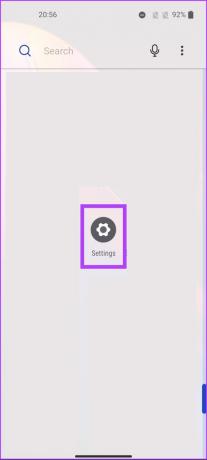
الخطوة 2: قم بالتمرير لأسفل وانقر على الخصوصية.
ملحوظة: قد تختلف الخيارات حسب الجهاز الذي تستخدمه.

الخطوه 3: حدد مدير الأذونات.
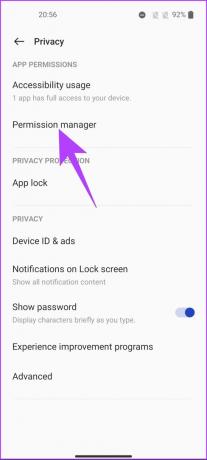
الخطوة 4: اذهب إلى التقويم.
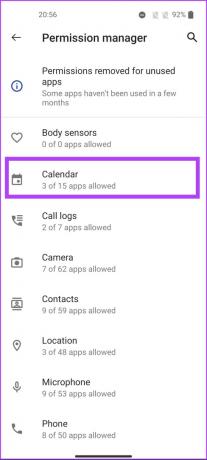
ضمن قسم "المسموح به" ، سيتم عرض جميع التطبيقات التي يمكنها الوصول إلى تقويم Google الخاص بك.
الخطوة الخامسة: اضغط على التطبيق الذي تريد إزالة الوصول إلى تقويم Google منه.

الخطوة 6: حدد عدم السماح.
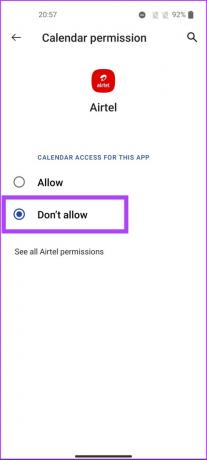
باستخدام هذا ، تمت إزالة وصول التطبيق إلى التقويم الخاص بك. ومع ذلك ، إذا كنت تستخدم جهاز iPhone ، فانتقل إلى القسم التالي.
على iPhone
الخطوة 1: افتح الإعدادات على جهاز iPhone الخاص بك.

الخطوة 2: مرر لأسفل وانقر على "الخصوصية والأمان".
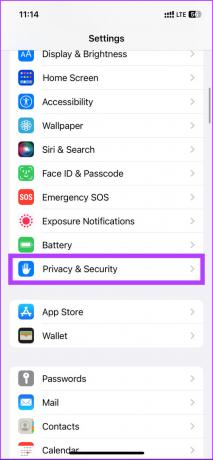
الخطوه 3: ضمن "الخصوصية والأمان" ، حدد التقاويم.

الخطوة الرابعة: قم بتبديل التطبيق (التطبيقات) الذي تريد إزالة الوصول منه.

لقد قمت الآن بإزالة وصول تطبيق معين إلى التقويم الخاص بك. لاحظ أن هذا لن يحذف أو يغير الأحداث غير المرغوب فيها التي تم إنشاؤها بالفعل. سيتعين عليك القيام بذلك يدويًا على كل من iPhone و Android ، كما تمت مناقشته في القسم الأخير من هذه المقالة.
نصيحة: إذا واجهت أية مشكلات تتعلق بالمزامنة ، فتحقق منها أفضل الطرق لإصلاح عدم مزامنة تقويم Google على iPhone.
الطريقة الثانية: تغيير إعدادات الأحداث في تقويم Google للتخلص من دعوات البريد العشوائي
يمكنك أيضًا تغيير إعدادات الحدث للتخلص من دعوات البريد العشوائي. علاوة على ذلك ، إذا قمت بتغيير إعداد دعوة حدث البريد الإلكتروني على سطح المكتب ، فسوف ينعكس الأمر نفسه على جهاز محمول والعكس صحيح. بعد ذلك بعيدًا ، دعنا ننتقل إلى الخطوات الخاصة بسطح المكتب.
على سطح المكتب
الخطوة 1: اذهب إلى تقويم Google على متصفحك المفضل.
اذهب إلى تقويم جوجل

الخطوة 2: انقر فوق رمز الترس (الإعدادات) في الزاوية العلوية اليمنى.
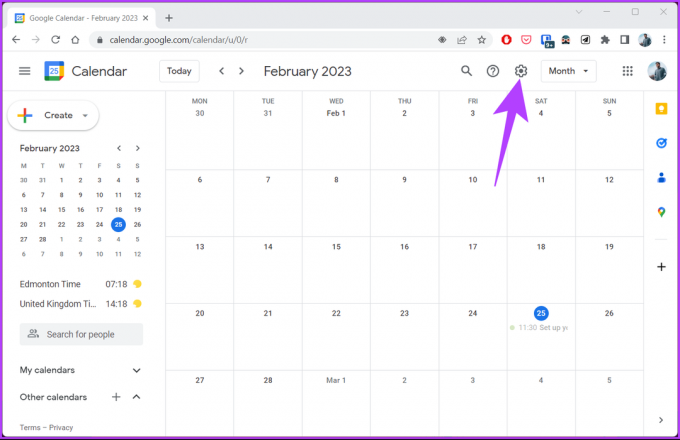
الخطوه 3: من القائمة المنسدلة ، حدد الإعدادات.

الخطوة 4: انقر فوق "إعدادات الحدث" ضمن "عام".
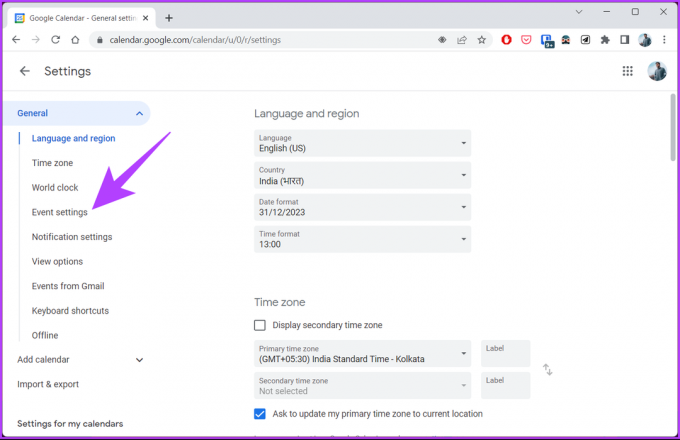
الخطوة الخامسة: في الجزء الأيسر ، انقر فوق "إضافة دعوات إلى التقويم الخاص بي" من القائمة المنسدلة وحدد "فقط إذا كان المرسل معروفًا".
ملحوظة: إذا كنت ترغب في إدارة دعواتك عبر البريد الإلكتروني ، فحدد "عندما أرد على الدعوة عبر البريد الإلكتروني". يمنحك هذا تحكمًا أفضل في جدولك الزمني.

الخطوة 6: أخيرًا ، انقر فوق "موافق" لتأكيد التغييرات.

تيهنا لديك. لقد قمت بتغيير إعدادات الأحداث في تقويم Google باستخدام سطح المكتب. إذا لم يكن لديك وصول إلى جهاز الكمبيوتر الخاص بك ولكنك لا تزال تريد تغيير إعدادات تقويم Google، انتقل إلى القسم التالي لمعرفة كيفية القيام بذلك باستخدام هاتفك.
على الجوال
الخطوة 1: افتح تقويم Google على جهاز Android أو iOS.
الخطوة 2: التالي ، رap على أيقونة الهامبرغر في الزاوية اليسرى العليا.
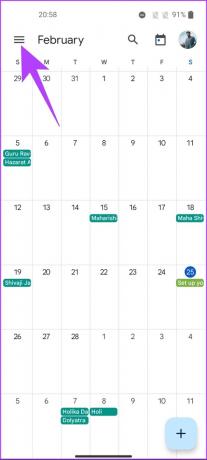
الخطوه 3: قم بالتمرير لأسفل للعثور على الإعدادات وانقر عليها.

الخطوة 4: في صفحة الإعدادات ، انتقل إلى عام وحدد إضافة الدعوات.

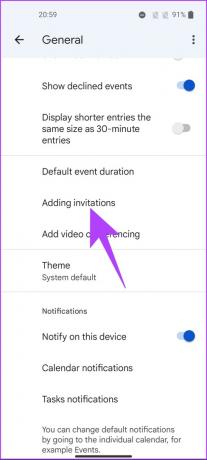
الخطوة الخامسة: ضمن حساب Google حيث تريد حظر دعوات البريد العشوائي ، انقر على "إضافة الدعوات إلى التقويم الخاص بي".
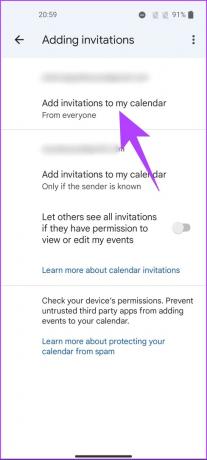
الخطوة 6: من القائمة المنسدلة ، اختر "فقط إذا كان المرسل معروفًا" للسماح بالدعوات من قائمة جهات الاتصال فقط ومنع المرسلين غير المعروفين.
ملحوظة: لإدارة دعوات البريد الإلكتروني بشكل أفضل ، حدد "عندما أرد على الدعوة عبر البريد الإلكتروني".
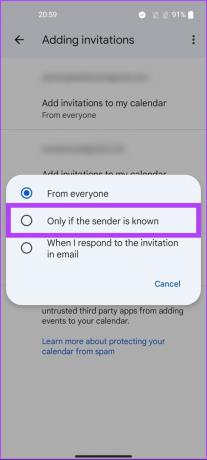
الخطوة 6: انقر فوق "موافق" في المطالبة حتى تصبح التغييرات سارية المفعول.

ها أنت ذا. لقد قمت بتغيير إعدادات تطبيق تقويم Google لإزالة دعوات البريد العشوائي. إذا كنت تريد الذهاب إلى أبعد من ذلك وحذف دعوة التقويم التي تم إنشاؤها بالفعل ، فتحقق من الطريقة التالية.
الطريقة الثالثة: كيفية حذف كافة أحداث البريد العشوائي في تقويم Google
ضع في اعتبارك ، تمامًا مثل إعدادات الحدث ، عندما تحذف حدث تقويم غير مرغوب فيه من جهاز الكمبيوتر الخاص بك ، يتم حذف الحدث تلقائيًا من هاتفك أيضًا. ليس عليك اتباع الخطوات هناك. هيا نبدأ.
على جهاز الكمبيوتر
الخطوة 1: اذهب إلى تقويم Google على متصفحك المفضل.
اذهب إلى تقويم جوجل

الخطوة 2: انقر فوق الحدث الذي تريد إزالته من التقويم الخاص بك.

الخطوه 3: في النافذة المنبثقة لتفاصيل الحدث ، انقر فوق رمز الحذف.
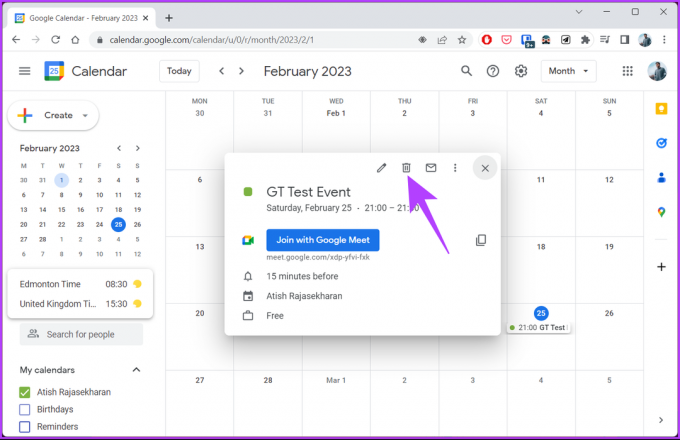
هذا كل شيء. لقد قمت بحذف الحدث بنجاح باستخدام جهاز الكمبيوتر الخاص بك. يمكنك أن تفعل الشيء نفسه من تطبيق تقويم Google الخاص بك. اتبع على طول.
على الجوال
من الأسرع والأسهل حذف أحداث تقويم البريد العشوائي على جهازك المحمول. اتبع الخطوات أدناه.
الخطوة 1: افتح تقويم Google على جهاز Android أو iOS الخاص بك ، وانقر على الحدث الذي تريد حذفه من التقويم الخاص بك.
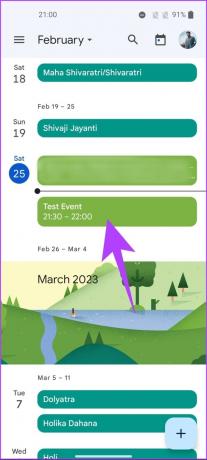
سيتم نقلك إلى صفحة تفاصيل الحدث.
الخطوة 2: اضغط على أيقونة ثلاثية النقاط في الزاوية العلوية اليمنى.

الخطوه 3: من القائمة المنسدلة ، حدد حذف.
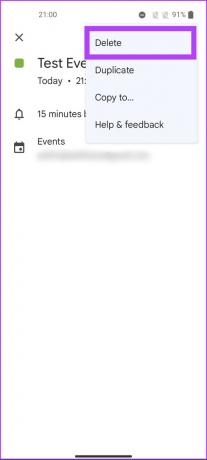
الخطوة 4: في النافذة المنبثقة "حذف هذا الحدث" ، حدد حذف.

ها أنت ذا. لقد قمت بحذف دعوات البريد الإلكتروني العشوائي أو الأحداث غير المعروفة من تقويم Google. إذا كان لديك أي استفسارات ، فراجع قسم الأسئلة الشائعة أدناه.
الأسئلة الشائعة حول حظر البريد العشوائي في تقويم Google
افتراضيًا ، لا يمكن للآخرين رؤية مهام تقويم Google إلا إذا كنت تشارك قائمة مهامك صراحةً. من المهم مراجعة إعدادات المشاركة بانتظام لضمان احترام تفضيلات الخصوصية.
نعم ، عند النقر فوق "نعم" في دعوة تقويم Google ، فإنه يرسل ردًا إلى منظم الحدث يشير إلى قبولك للدعوة. وبالمثل ، يؤدي النقر فوق "لا" إلى إرسال رد يشير إلى أنك رفضت الدعوة.
للإبلاغ عن رسائل غير مرغوب فيها إلى تقويم Google ، افتح تطبيق تقويم Google> انقر على حدث البريد العشوائي> الآن ، انقر على أيقونة ثلاثية النقاط في أعلى اليسار> من القائمة المنسدلة ، حدد "الإبلاغ عن الرسائل غير المرغوب فيها".
تخلص من دعوات البريد العشوائي
الآن بعد أن عرفت كيفية حظر دعوات البريد العشوائي في تقويم Google ، قم بإجراء التغييرات اللازمة للتخلص من دعوات البريد العشوائي. قد ترغب أيضًا في التحقق من هذه أفضل الطرق لمزامنة تقويم Outlook مع تقويم Google.
آخر تحديث في 06 مارس 2023
قد تحتوي المقالة أعلاه على روابط تابعة تساعد في دعم Guiding Tech. ومع ذلك ، فإنه لا يؤثر على نزاهة التحرير لدينا. يظل المحتوى غير متحيز وأصيل.
كتب بواسطة
أتيش راجاسيكاران title = "view>
Atish هو خريج علوم الكمبيوتر وهو متحمس متحمس يحب الاستكشاف والتحدث عن التكنولوجيا والأعمال والتمويل والشركات الناشئة.



